
在Windows下資源管理器檢視記憶體使用的情況,如果使用率達到80%以上,再執行大程式就能感覺到系統不流暢了,因為在記憶體緊缺的情況下使用交換分割槽,頻繁地從磁碟上換入換出頁會極大地影響系統的效能。而當我們使用free命令檢視Linux系統記憶體使用情況時,會發現記憶體使用一直處於較高的水平,即使此時系統並沒有執行多少軟體。
這正是Windows和Linux在記憶體管理上的區別,乍一看,Linux系統吃掉我們的記憶體(Linux ate my ram),但其實這也正是其記憶體管理的特點。

free命令介紹
下麵為使用free命令檢視我們實驗室檔案伺服器記憶體得到的結果,-m選項表示使用MB為單位:

輸出的第二行表示系統記憶體的使用情況:
Mem: total(總量)= 3920MB,
used(已使用)= 1938MB,
free(空閑)= 1982MB,
shared(共享記憶體)= 0MB,
buffers = 497MB,
cached = 1235MB
註:前面四項都比較好理解,buffer 和 cache找不到合適的詞來翻譯,它們的區別在於:
-
A buffer is something that has yet to be “written” to disk.
-
A cache is something that has been “read” from the disk and stored for later use.
即buffer用於存放要輸出到磁碟的資料,而cache是從磁碟讀出存放到記憶體中待今後使用的資料。它們的引入均是為了提供IO的效能。
輸出的第三行表示在第二行的基礎上-/+ buffers/cache得到的:
– buffers/cache used = Mem used – buffers – cached = 1938MB – 497MB – 1235MB = 205MB
+ buffers/cache free = Mem free + buffers + cached = 1982MB + 497MB + 1235MB = 3714MB
輸出的第三行表示交換分割槽使用的情況:
Swap:total(總量)= 4095MB
used(使用)= 0MB
free(空閑)= 4095MB
由於系統當前記憶體還比較充足,並未使用到交換分割槽。
上面輸出的結果比較難理解的可能是第三行,為什麼要向用戶展示這行資料呢?記憶體使用量減去系統buffer/cached的記憶體表示何意呢?系統空閑記憶體加上buffer/cached的記憶體又表示何意?
記憶體的分類
我們把記憶體分為三類,從使用者和作業系統的角度對其使用情況有不同的稱呼:
|
Memory that is |
You’d call it |
Linux calls it |
|
taken by applications |
Used |
Used |
|
available for applications, and used for something |
Free |
Used |
|
not used for anything |
Free |
Free |
上表中something代表的正是free命令中”buffers/cached”的記憶體,由於這塊記憶體從作業系統的角度確實被使用,但如果使用者要使用,這塊記憶體是可以很快被回收被使用者程式使用,因此從使用者角度這塊記憶體應劃為空閑狀態。
再次回到free命令輸出的結果,第三行輸出的結果應該就能理解了,這行的數字表示從使用者角度看系統記憶體的使用情況。因此,如果你用top或者free命令檢視系統的記憶體還剩多少,其實你應該將空閑記憶體加上buffer/cached的記憶體,那才是實際系統空閑的記憶體。
buffers/cached好處
Linux 記憶體管理做了很多精心的設計,除了對dentry進行快取(用於VFS,加速檔案路徑名到inode的轉換),還採取了兩種主要Cache方式:Buffer Cache和Page Cache,目的就是為了提升磁碟IO的效能。從低速的塊裝置上讀取資料會暫時儲存在記憶體中,即使資料在當時已經不再需要了,但在應用程式下一次訪問該資料時,它可以從記憶體中直接讀取,從而繞開低速的塊裝置,從而提高系統的整體效能。
而Linux會充分利用這些空閑的記憶體,設計思想是記憶體空閑還不如拿來多快取一些資料,等下次程式再次訪問這些資料速度就快了,而如果程式要使用記憶體而系統中記憶體又不足時,這時不是使用交換分割槽,而是快速回收部分快取,將它們留給使用者程式使用。
因此,可以看出,buffers/cached真是百益而無一害,真正的壞處可能讓使用者產生一種錯覺——Linux耗記憶體!
其實不然,Linux並沒有吃掉你的記憶體,只要還未使用到交換分割槽,你的記憶體所剩無幾時,你應該感到慶幸,因為Linux快取了大量的資料,也許下一次你就從中受益。
實驗證明
下麵透過實驗來驗證上面的結論:
我們先後讀入一個大檔案,比較兩次讀入的實踐:
1.首先生成一個1G的大檔案
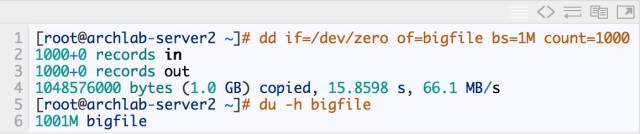
2.清空快取
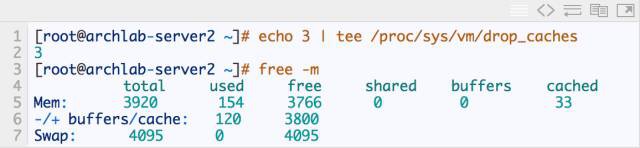
3.讀入這個檔案,測試消耗的時間

4.再次讀入該檔案,測試消耗的時間

從上面看出,第一次讀這個1G的檔案大約耗時18s,而第二次再次讀的時候,只耗時0.3s,足足提升60倍!
參考資料:
https://groups.google.com/forum/#!topic/shlug/Dvc-ciKGt7s/discussion 實驗室師兄以前提出”cp命令佔用雙倍記憶體問題”,在SLUG上的討論,正是這個疑惑一直在我心中
http://www.linuxatemyram.com/ 前兩天在Hacker News看到”Linux ate my ram”這個網頁,寫的通俗易懂,也順藤摸瓜解決心中很多疑惑
http://www.linuxatemyram.com/play.html 作者給出了其他的實驗來分別驗證磁碟cache對程式分配、交換分割槽、程式載入時間等的影響
http://www.cnblogs.com/coldplayerest/archive/2010/02/20/1669949.html 一篇對free命令介紹的部落格
來源:海林(@海風林影 )
連結:http://www.cnblogs.com/hazir/p/linux_ate_my_ram.html
《Linux雲端計算及運維架構師高薪實戰班》2018年09月17日即將開課中,120天衝擊Linux運維年薪30萬,改變速約~~~~
*宣告:推送內容及圖片來源於網路,部分內容會有所改動,版權歸原作者所有,如來源資訊有誤或侵犯權益,請聯絡我們刪除或授權事宜。
– END –


更多Linux好文請點選【閱讀原文】哦
↓↓↓
 知識星球
知識星球